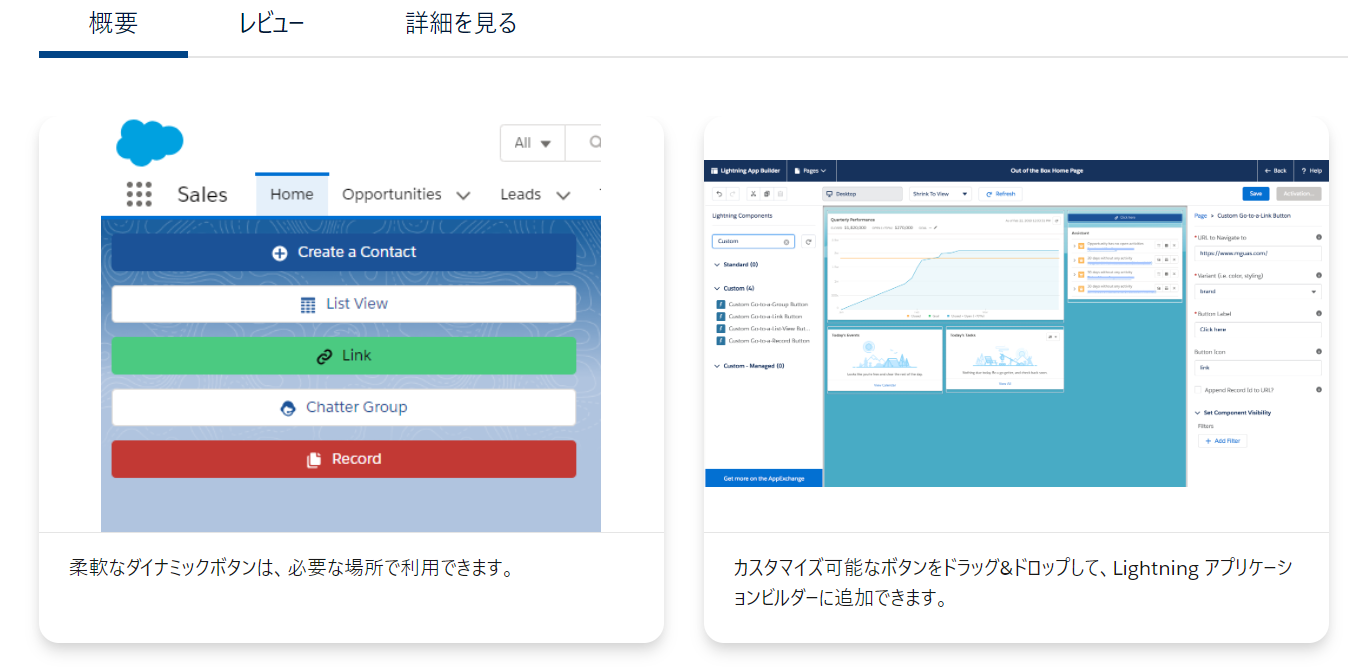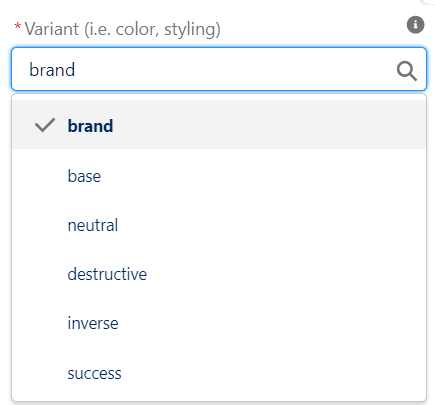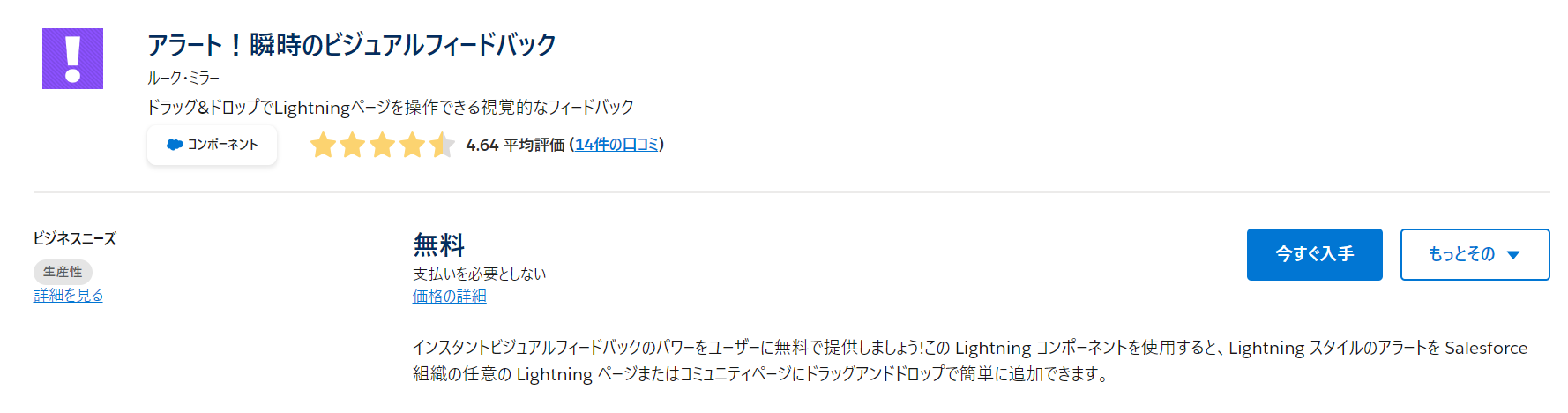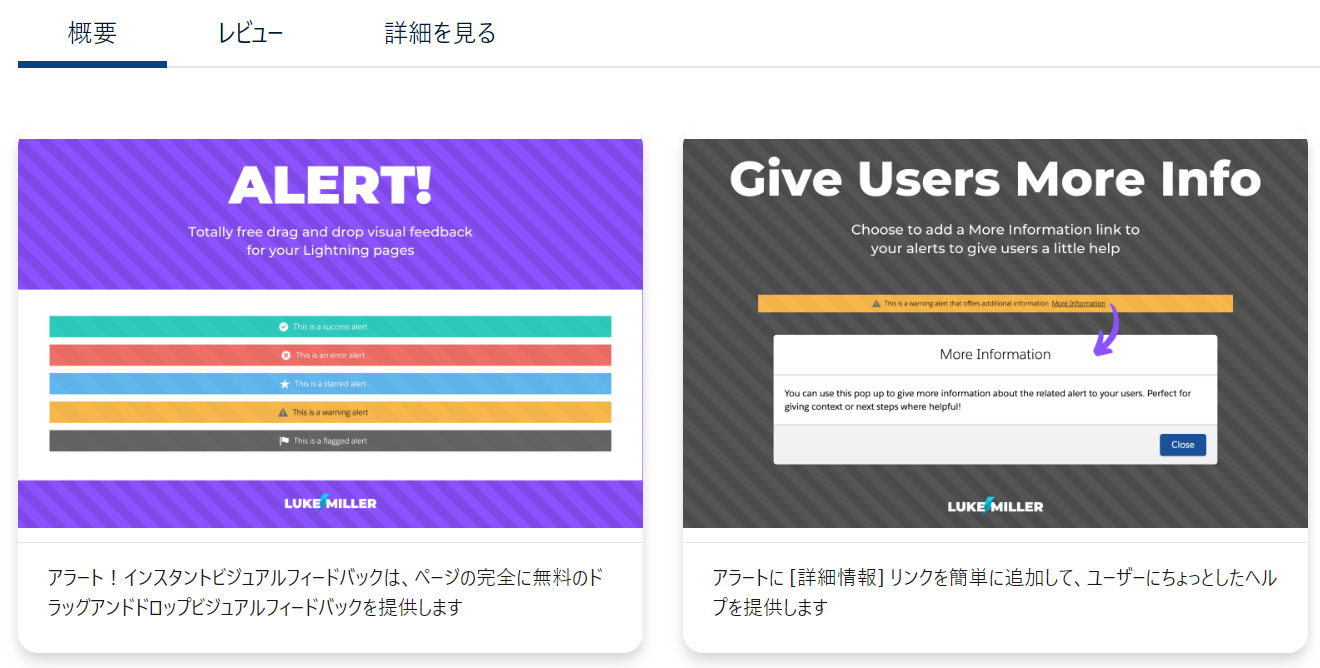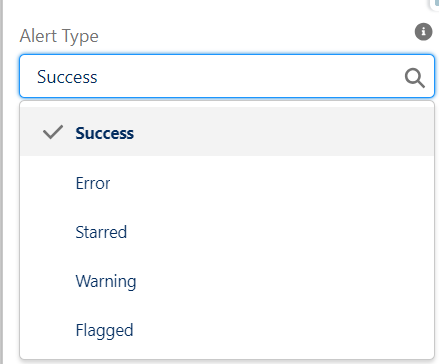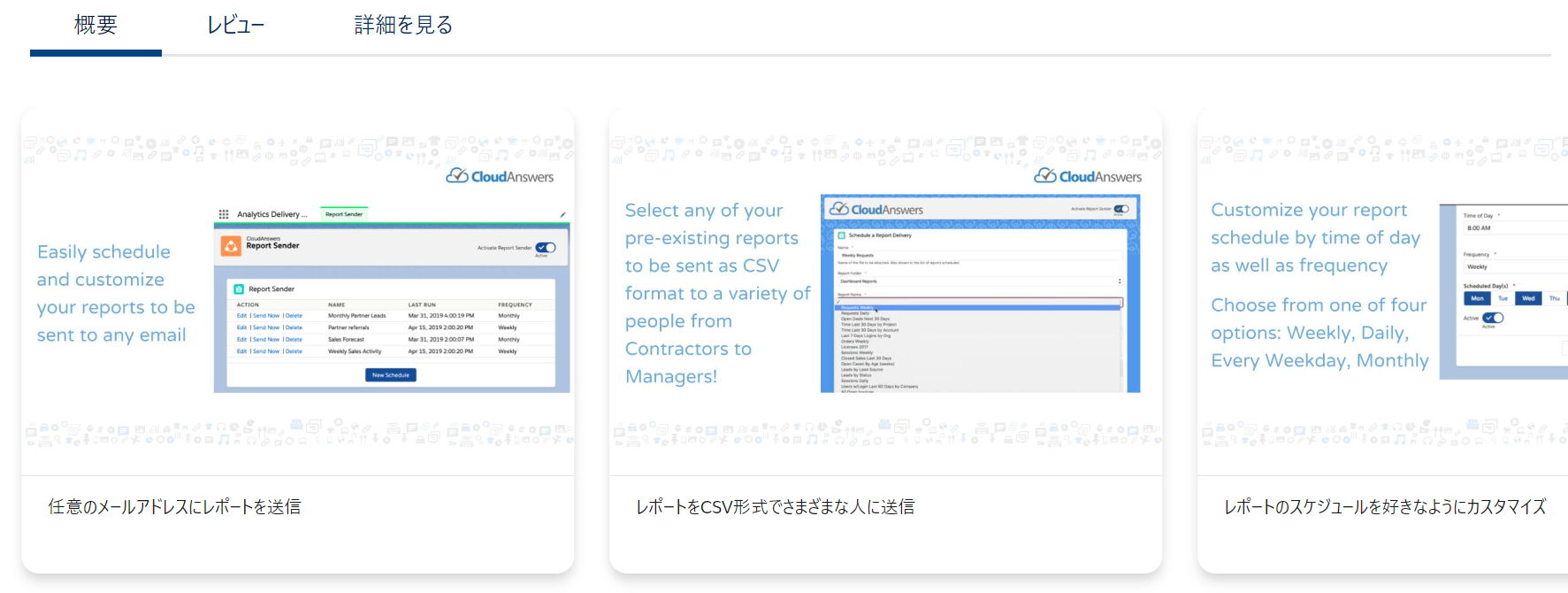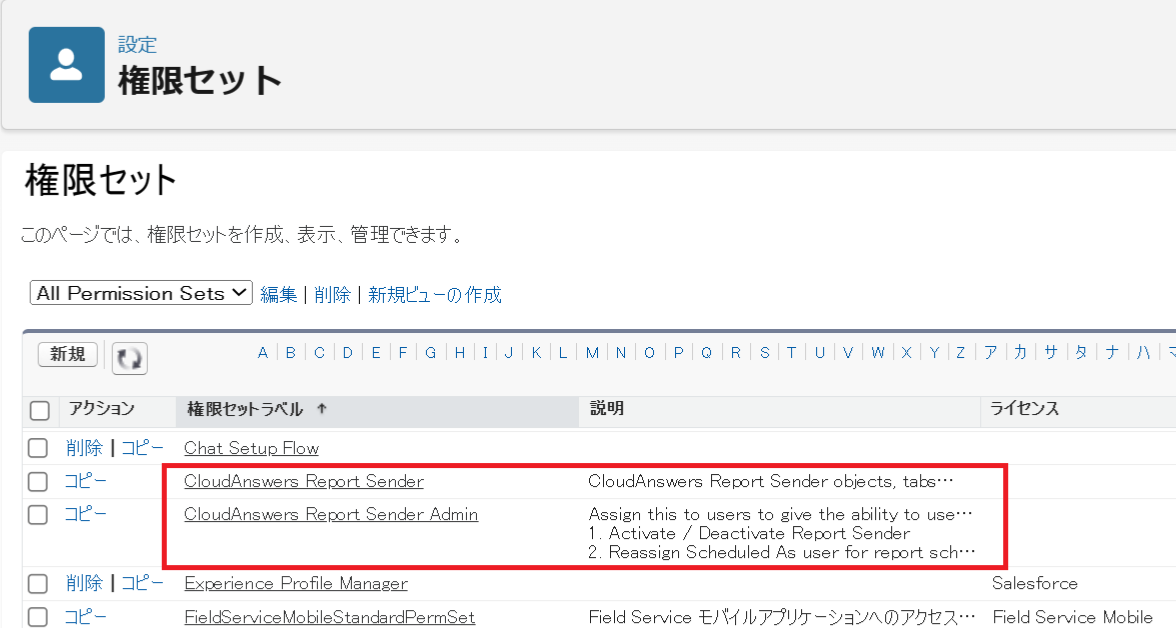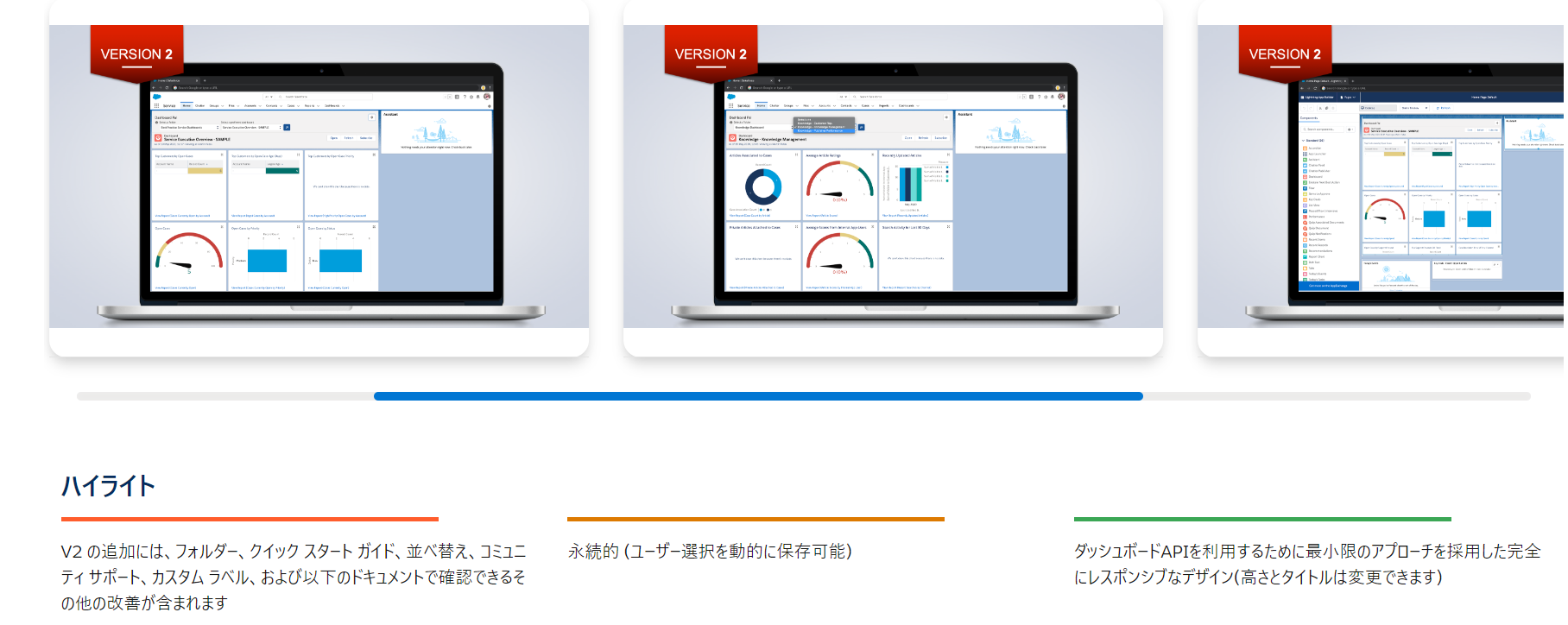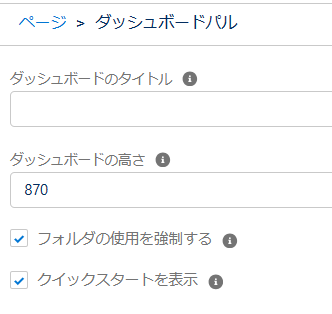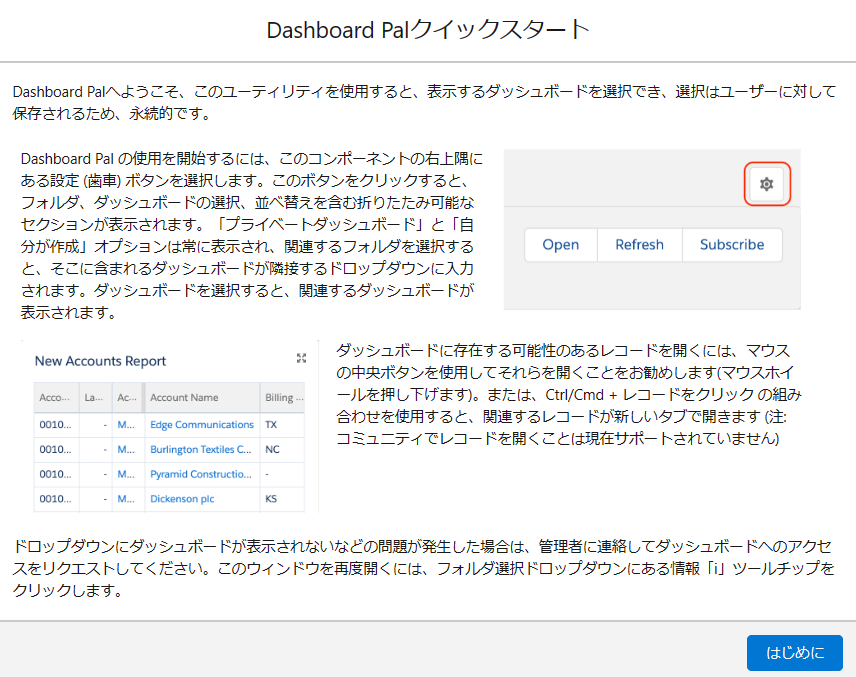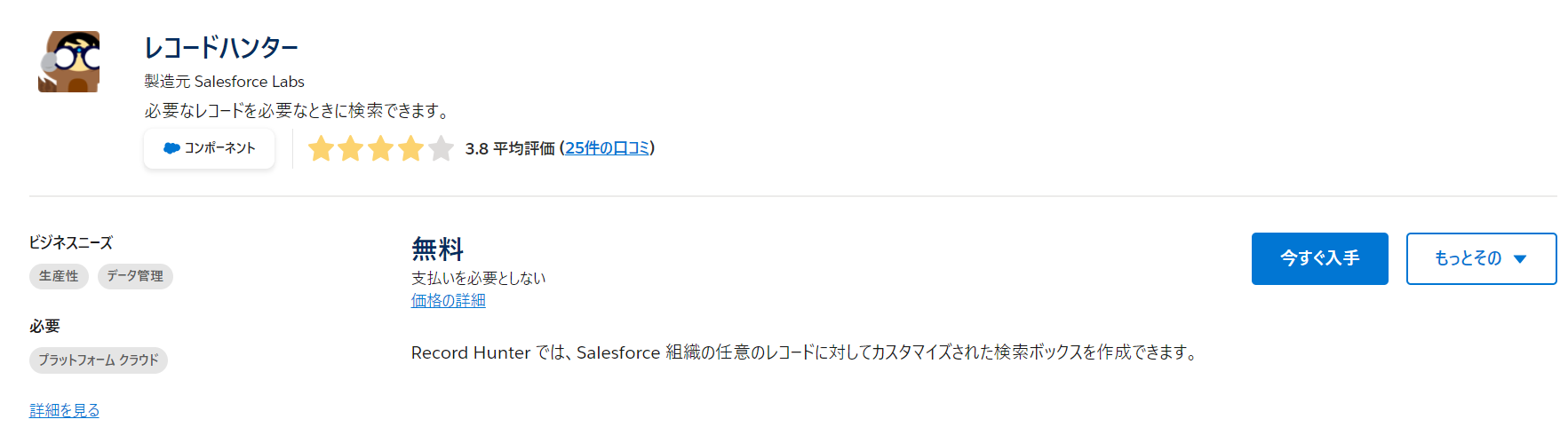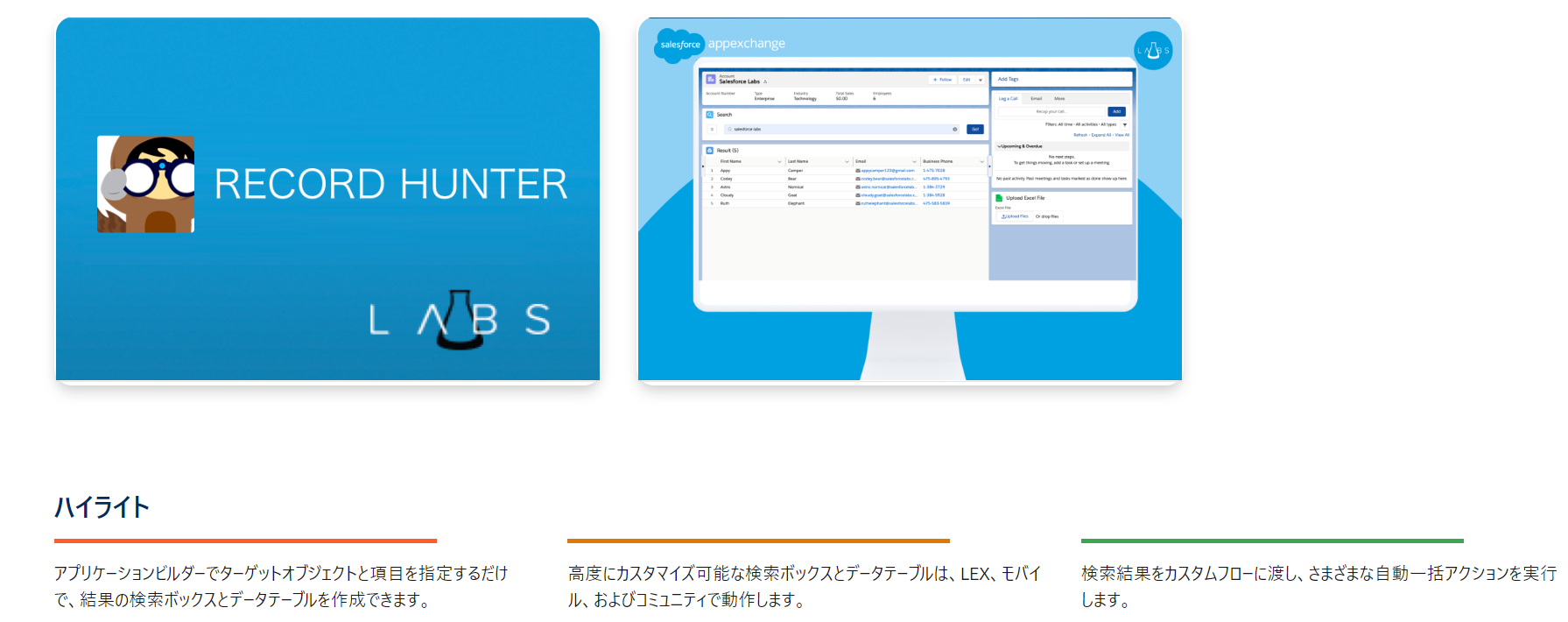まえがき
この記事は Salesforce Advent Calendar 2023 の19日目の記事です。
事業会社のシス管時代から、時間があるとAppExchange内をパトロールして
無料で素敵な機能が公開されていないかチェックしています。

今回は、そんな私がオススメするAppExchangeアプリ 5選+@を紹介します。
AppExchange(アップエクスチェンジ)とは
Salesforce向けに開発されたアプリ専用のアプリケーションストアです。
スマホにアプリ入れるみたいに、自社の組織(まずはSandboxから)や開発者環境にインストールすることですぐに機能を使うことが出来ます。
日本向けAppExchangeサイトとグローバルのAppExchangeサイトが存在しており、
私は両方パトロールしています。
 Custom Lightning Navigation Buttons
Custom Lightning Navigation Buttons
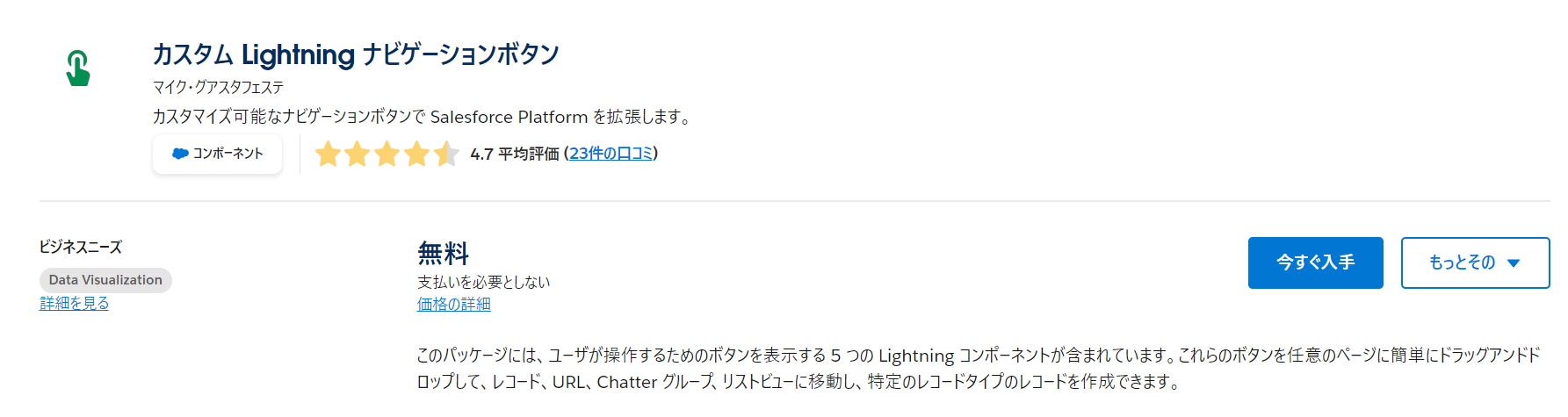
ボタンを表示する 5種類の Lightning コンポーネントが含まれています。
ドラッグアンドドロップで追加して、レコード、URL、Chatter グループ、リストビューに移動し、特定のレコードタイプのレコードを作成できます。
インストールするとレコードページに5種類のボタンのカスタムコンポーネントが増えます。
ドラッグアンドドロップで配置したい場所に持っていきます。
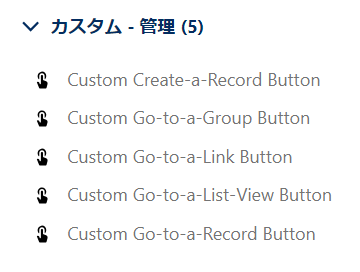
・brandは[テーマおよびブランド設定]で有効化したブランドカラーのボタン色
・base/neutral/inverse の3種類はボタンの文字色がブランドカラー
・inverse はマウスオーバーすると文字が表示されます。
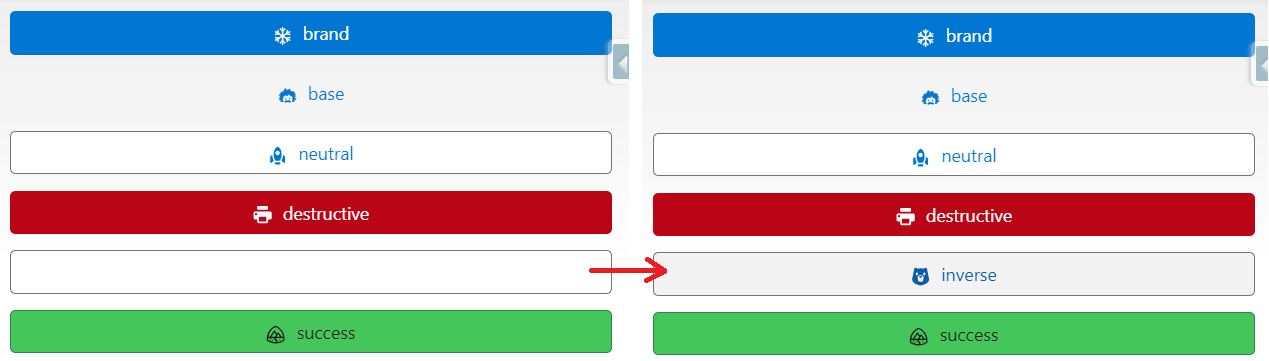
アイコンは SLDSの Utility Icons が使用できます。
Custom Lightning Navigation Buttonsのインストールはこちらから👇
 ALERT! Instant Visual Feedback
ALERT! Instant Visual Feedback
この Lightning コンポーネントを使用すると、Lightning スタイルのアラートを Salesforce 組織の任意の Lightning ページまたはコミュニティページにドラッグアンドドロップで簡単に追加できます。
インストールするとAlertというカスタムコンポーネントが増えます。
ドラッグアンドドロップで配置したい場所に持っていきます。
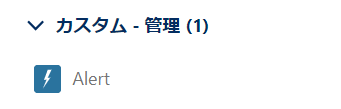
それぞれのコンポーネントはこんな感じ、どれも可愛らしい色です。
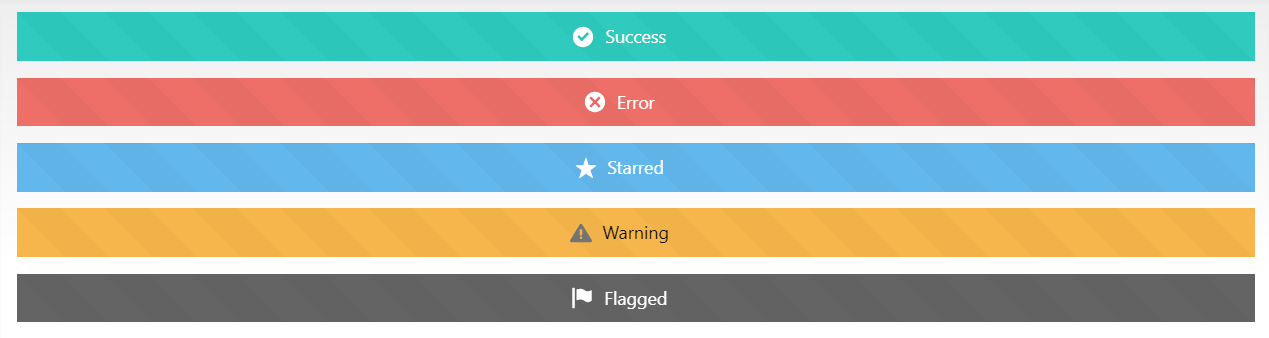
さらに、More Information Linkにチェック入れてテキスト入力するとモーダルメッセージも出せます。

ALERT! Instant Visual Feedbackのインストールはこちらから👇
 CloudAnswers Report Sender
CloudAnswers Report Sender
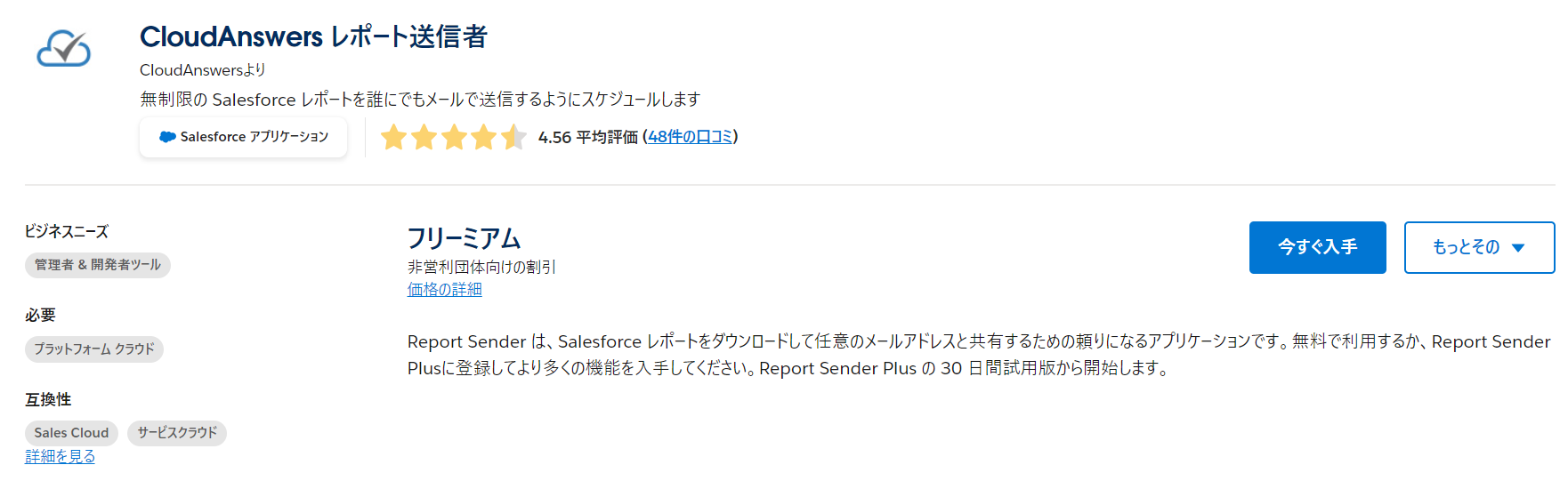
Salesforceのアカウント持っていない人やSalesforce組織のユーザでないメールアドレス(メーリングリストなど)宛にレポート結果をメール配信したい場合に使えます。
任意のメールアドレス宛にスケジュール指定してCSV形式で送信ができます。
有料版(月$100 or 年$1000 /社 )は以下が利用可能
・エクセル形式で送れる
・行レベルの数式のサポート
・結合レポートの送信
・スポンサー付きフッターが非表示
・レポート結果がない場合に送信しない設定
・メール本文の文字が255文字 → 32000文字(テキストエリア → ロングテキスト)
インストールしたらアプリケーションランチャーに[CloudAnswers Report Sender]というアプリが追加されます。
アプリを開いても、グレーアウトされてレポート送信者の有効化できません。
→権限セットが付与されていないのが原因なので、権限セットを割り当てます。
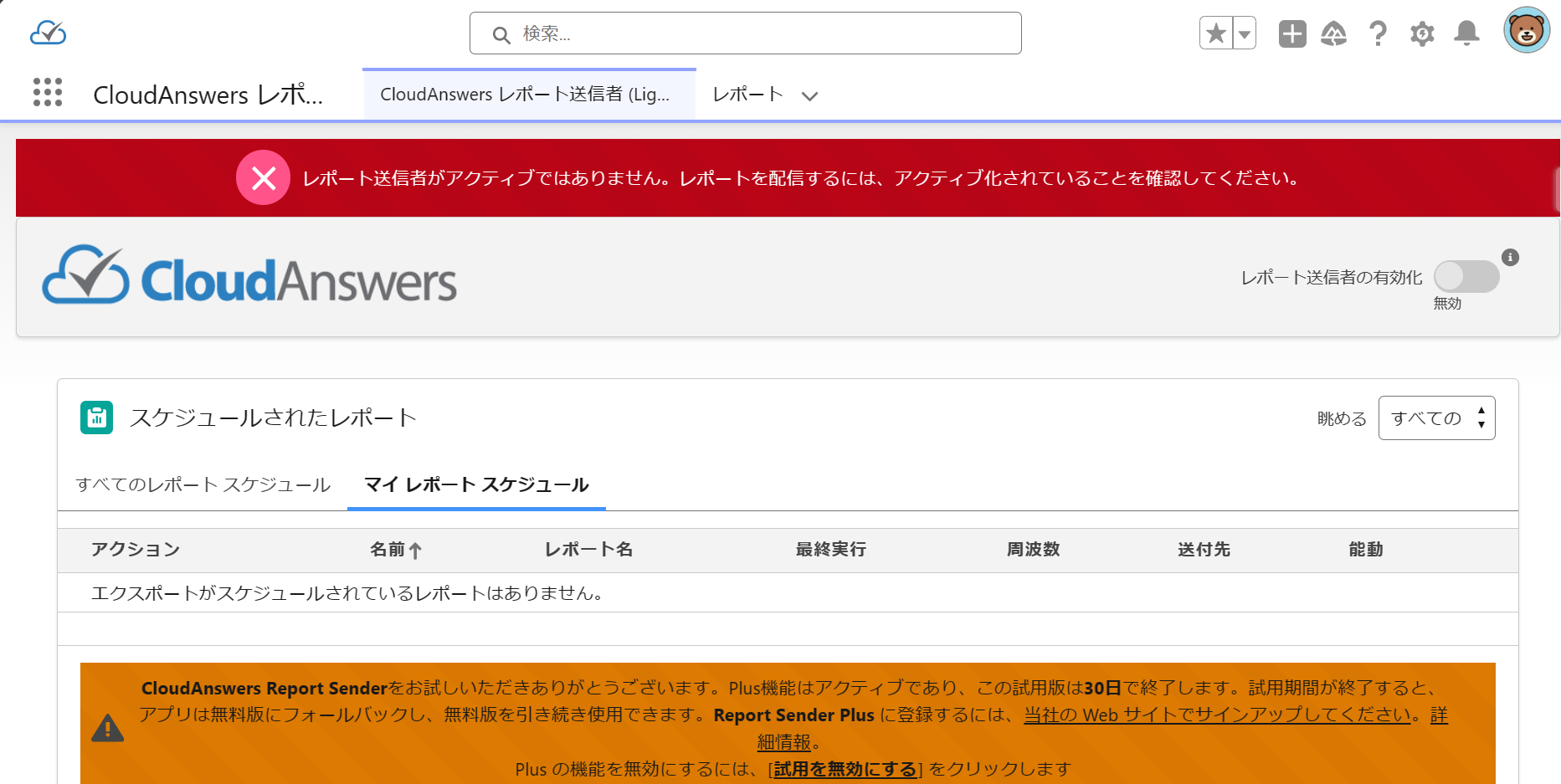
レポート送信させたいユーザには2つの権限セットを割り当てます。
❶CloudAnswers Report Sender
・CloudAnswers レポート送信者のオブジェクト、タブ、アプリを表示
❷CloudAnswers Report Sender Admin
・レポート送信者の有効化/無効化
・レポートスケジュール用に「Scheduled As」ユーザを再割り当てする
権限セットを付与して再度アプリに戻ると有効化ができるようになります。(30日間はProプラン(有料版)が試せるようになっていてデフォルトでProプランが適用になっています。無料版でいい場合は無効化しときます)
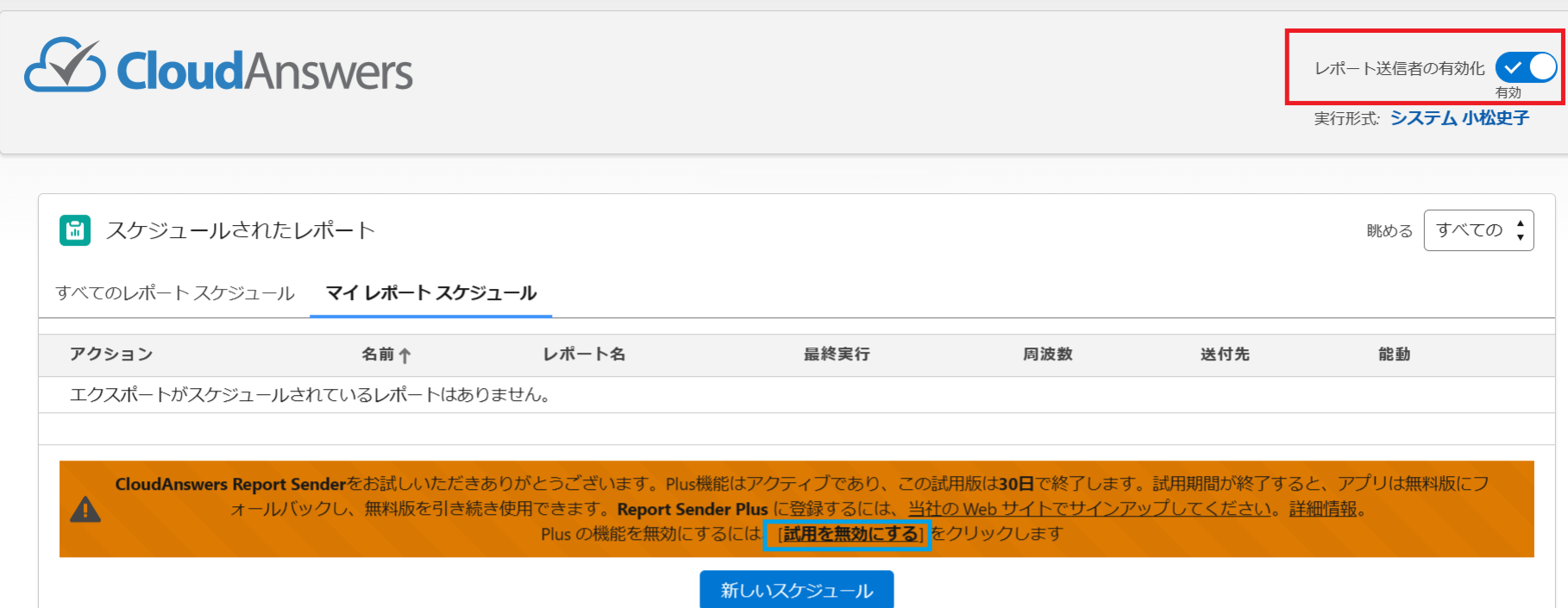
[新しいスケジュール]ボタンを押してレポート送信を設定します。
(翻訳で周波数と表示されてますが)
頻度:Frequencyの項目で毎日とか平日とか月次とか選べます。
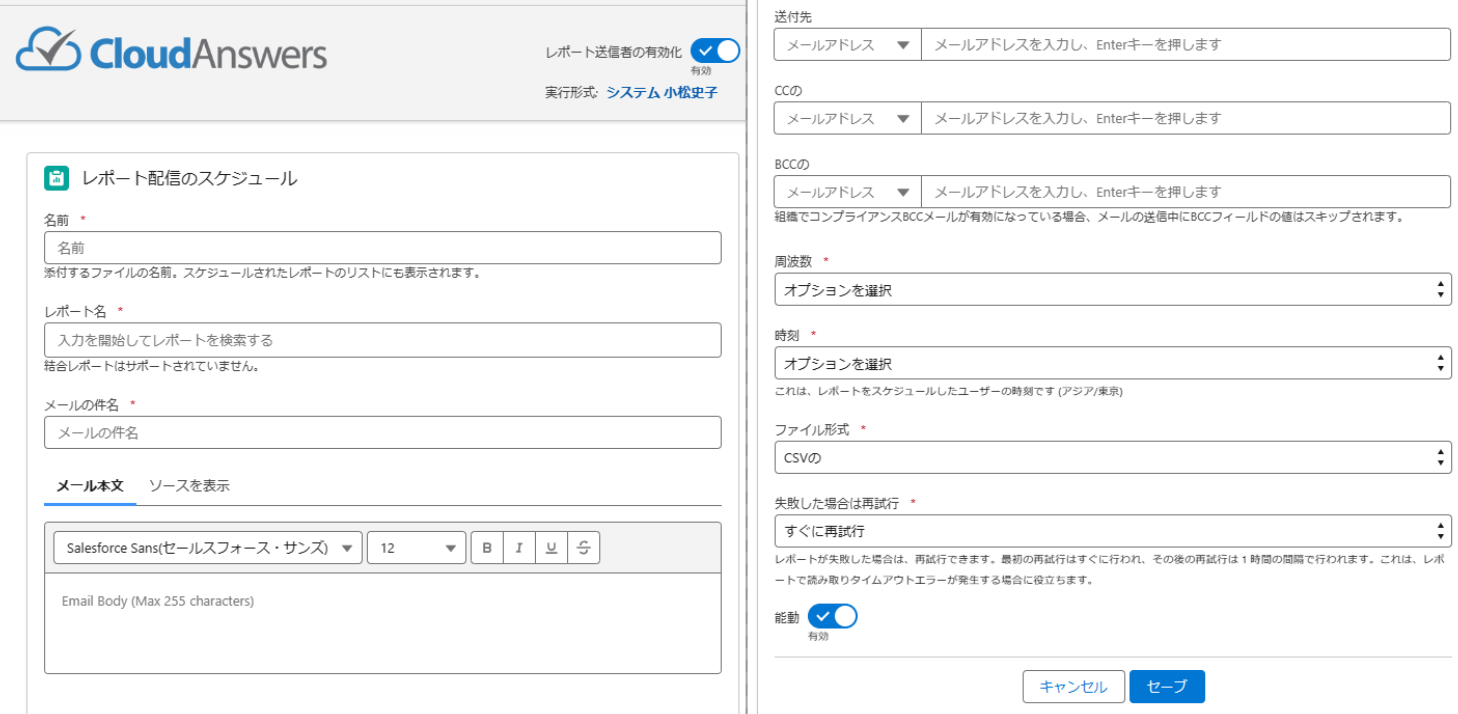
送られてくるメールはこんな感じ
有料版だとエクセル添付可能、Sent from Salesforce by the CloudAnswers Report Senderという文字が入りません。
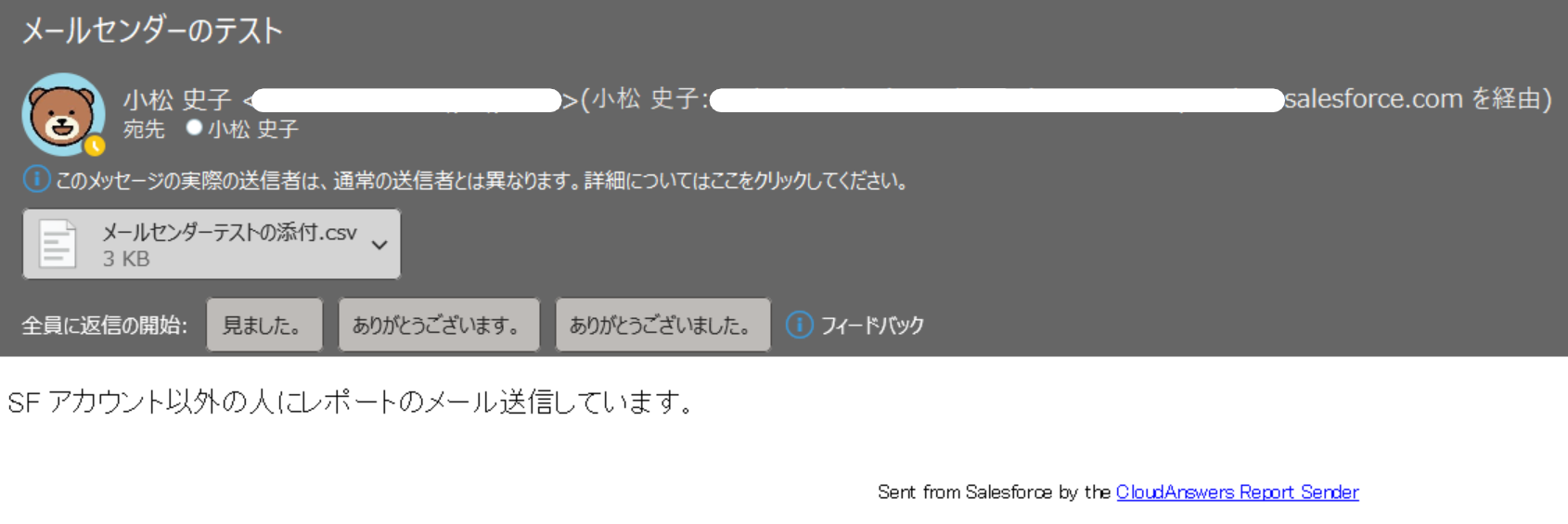
CloudAnswers Report Senderのインストールはこちらから👇 インストールガイドもあり
 Dashboard Pal
Dashboard Pal
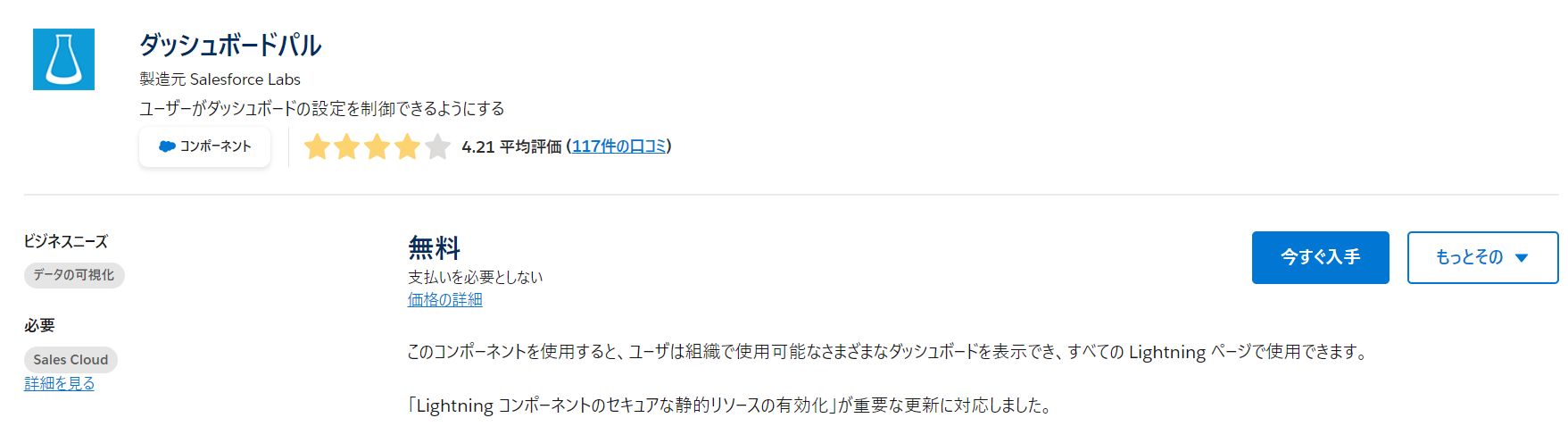
事業会社のシス管時代(マネージャーや推進グループのユーザがダッシュボードを自作し、とても活用してくれる組織でした)、多くのユーザから自分の作ったダッシュボードをホーム画面に表示できないか?って要望を頂きました。あと、他のエリアのユーザが作成したダッシュボードで良いものあれば是非共有してほしいとも…。
ホーム画面に個々のユーザのダッシュボード置くことは出来ないし、当時は激務で全国のユーザの膨大なダッシュボードをパトロールするなんて無理無理!と思っていた私が出会ったのがこのアプリ。
これをホーム画面にタブ分けして配置したことで、ホーム画面で任意のダッシュボード見たいというユーザに喜んでもらえ、ユーザ自身でダッシュボードパトロールして貰えるようになりました。(Dashboard Pal上でダッシュボードを切り替えた時の読み込みが早い!)
施策が増える度にユーザがダッシュボード自作するような組織におススメです。
インストールするとDashboard Palというカスタムコンポーネントが増えます。
これをドラッグアンドドロップでLightningページの配置したい場所に持っていきます。
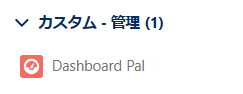
ユーザは画面でダッシュボードパルコンポーネント横の⚙歯車マークを押すとフォルダを選択できるようになり、自身の非公開フォルダもしくは公開フォルダの中からダッシュボードを選択して表示できるようになります。
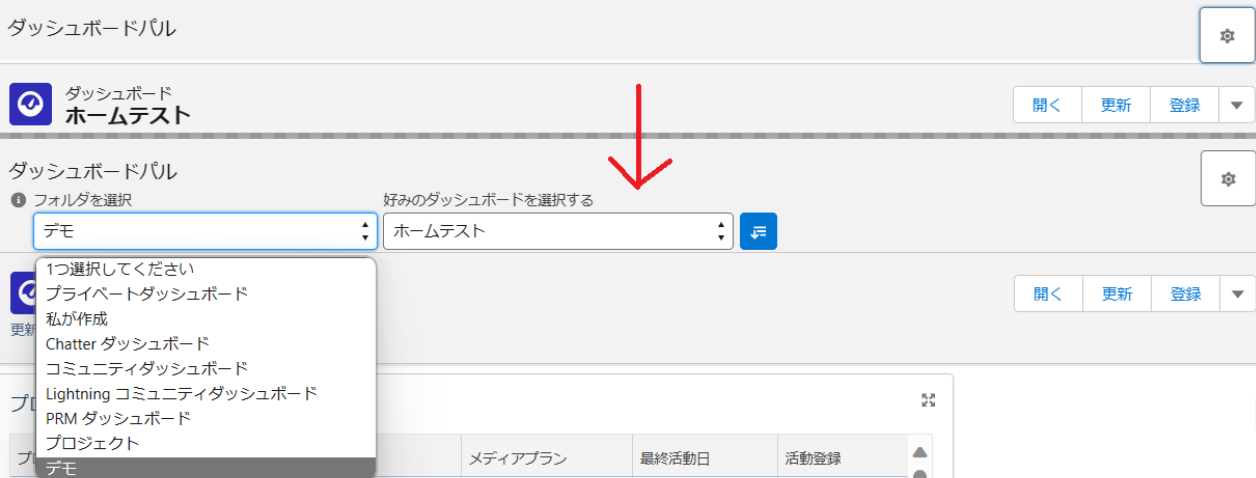
Dashboard Palのインストールはこちらから👇
 Record Hunter
Record Hunter
開発者の方やシステム管理者だとご存じの方多いとは思いますが、非常にお世話になっているので紹介させてください。
今年2023年は特にバージョンアップで画面フローの機能がかなり充実してきて、今後はレコハン使わずに画面フローで実装する場面も増えそうだなと思いつつ、でもインストールしてちゃちゃっとレコード検索機能が使える。これは本当にありがたいアプリです。
インストールするとコンポーネントが…あれ?なんかいっぱい増えてる。(12/17時点)
Data Table with Flow とSearch Box 以外はどういう用途で追加されたのかドキュメントから見つけられませんでした。とりあえずこの2つを使います。任意のlightningページにこの2つのコンポーネントをドラッグアンドドロップします。
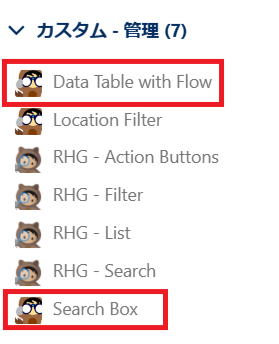
まずはSearchBoxから(和訳するとこんなことが書いてあります)
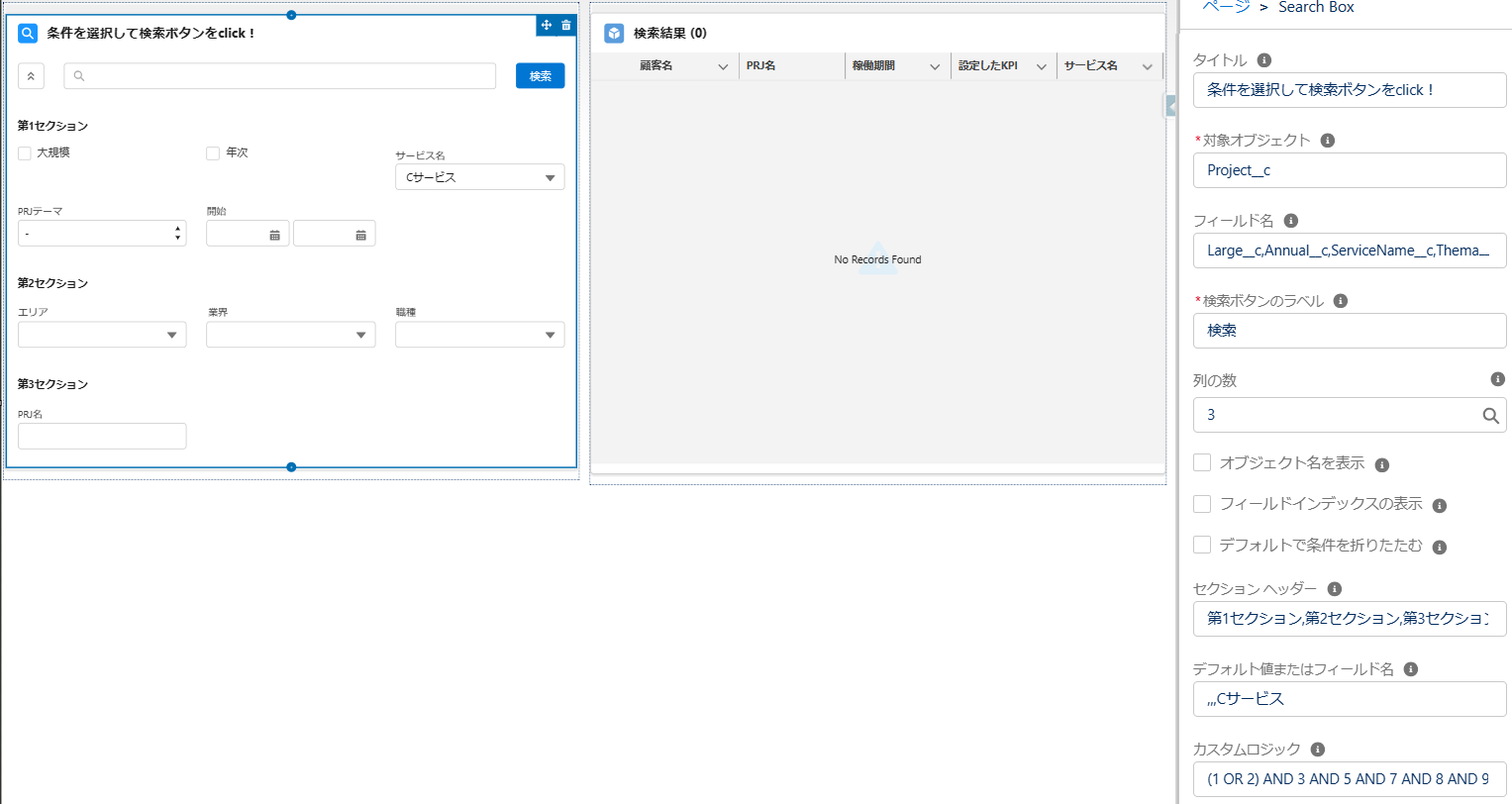
- タイトル:🔍マークの横に表示されるテキスト
- 対象オブジェクト:検索対象のオブジェクト名
- フィールド名:並べたい順番に項目をカンマ区切りで入力。
Large__c,Annual__c,ServiceName__c,Thema__c,Start__c,,Area__c,Industry__c,Occupation__c,,,,Name
- 検索ボタンのラベル:Searchがデフォルトですが変えたければ入力
- 列の数:項目の横並びの数を[1,2,3,4,6]から指定
- オブジェクト名を表示:チェックを入れると項目名-オブジェクト名で表示される
- フィールドインデックスの表示:チェックを入れると項目の前にインデックスが振られる
(今回のレイアウトでいうとインデックスの6,10,11,12はフィールド名の設定値がカンマのみで項目省略しているので画面上は欠番になっている。)
- デフォルトで条件を折りたたむ:ファーストビューで絞込条件の項目が非表示になる
- セクションヘッダー:セクションを設定したい場合は、カンマ区切りで入力
第1セクション,第2セクション,第3セクション
- デフォルト値またはフィールド名:デフォルト値設定したい場合はカンマ区切りで入力
,,,Cサービス
- カスタムロジック:検索時の条件ロジック設定(フィールドインデックスを参考にする)
(1 OR 2) AND 3 AND 5 AND 7 AND 8 AND 9 AND 13
セクションを設定する場合は、項目の区切りがないとセクションの境目と認識してくれないのでセクションの最後の項目の後にカンマ入れます。
Data Table with Flowの方は、フロー使わなければオブジェクトと列フィールドだけ設定すればOKです。
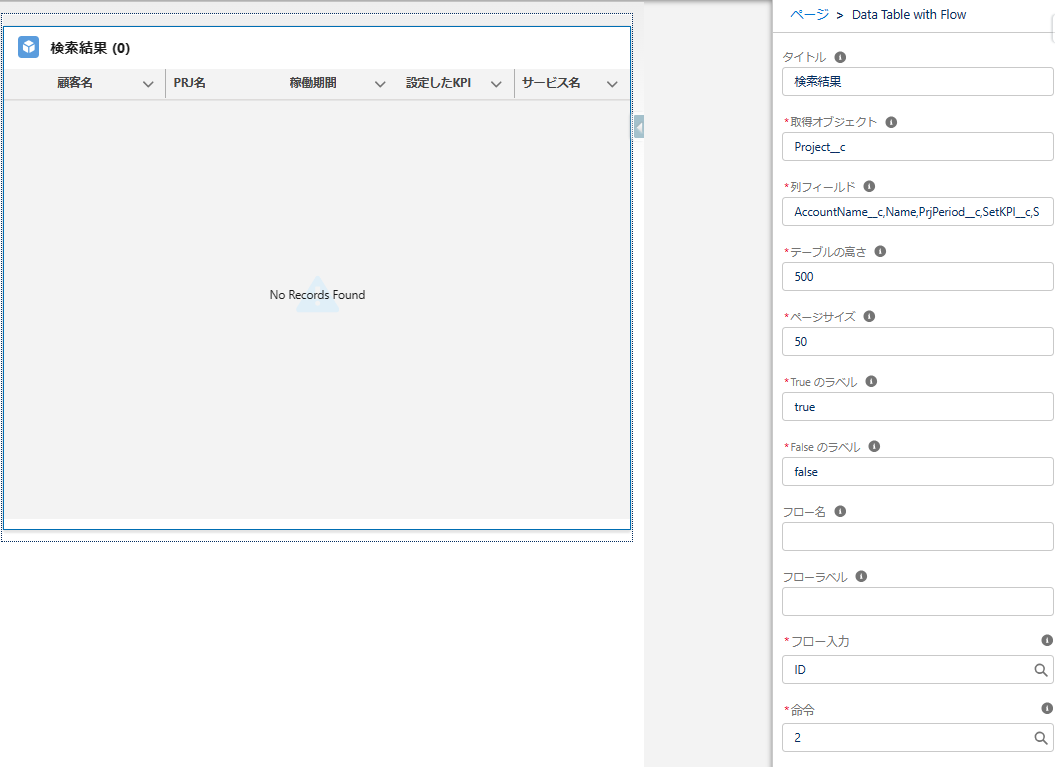
ユーザは条件を入れて検索ボタンを押せば、
Data Table with Flow側に抽出されたレコードの一覧が表示されます。
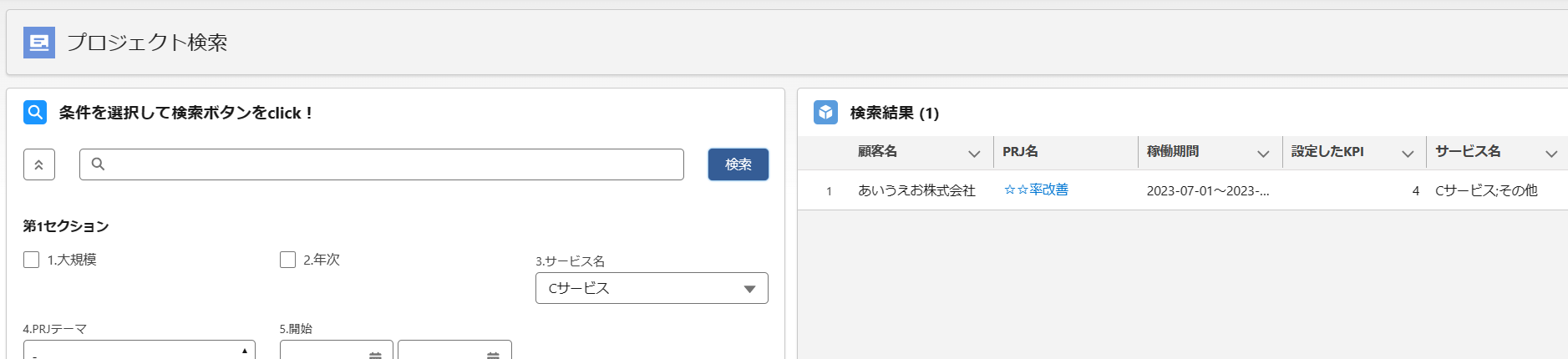
Record Hunterのインストールはこちらから👇
番外編
ここからはAppExchangeではないですが、無料で使える素敵な機能を2つ紹介します。
 イチサン for Salesforce
イチサン for Salesforce
まだAppExchangeにはないのですが、こちらのサービスも大変おすすめです。
Salesforce組織の取引先情報重複にお悩みの方、👇是非ご覧になってみてください。
 Salesforce Optimizer
Salesforce Optimizer
これもAppExchangeではないのですが、
Summer'20でリリースされた機能で有効化すれば無料で使えます。
設定からOptimizerと入力し、有効化してOptimizerを実行すると
組織内をスキャンしSalesforceの推奨事項に基づいた分析結果が出ます。
とても素敵なのが、未使用のレポート/ダッシュボードを教えてくれるところ!
使われていないダッシュボードやレポートは消しちゃいたいですよね。
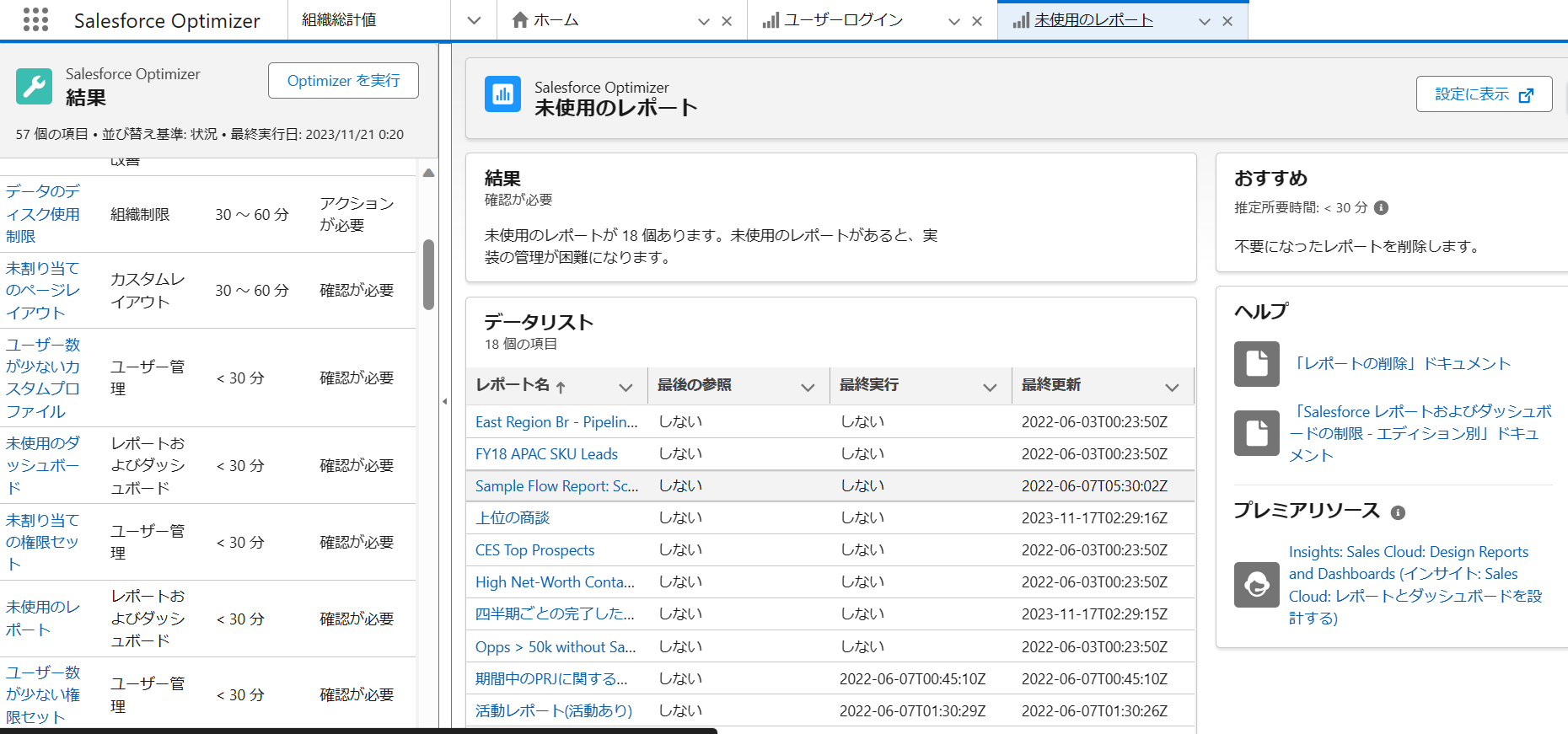
その他にも、
項目の利用状況:入力頻度が低い項目(もう使ってないのかな?)
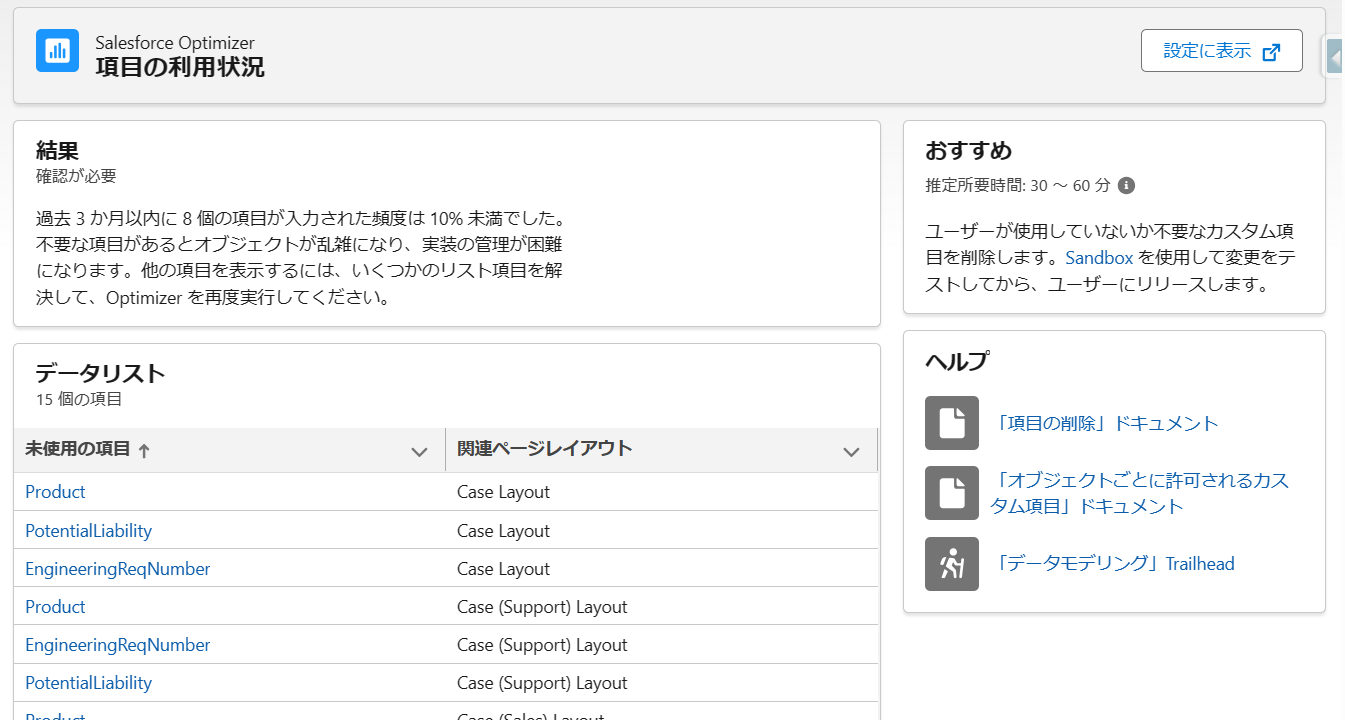
ユーザーログイン:(部署異動とかそのままかも?無効化しないと!)
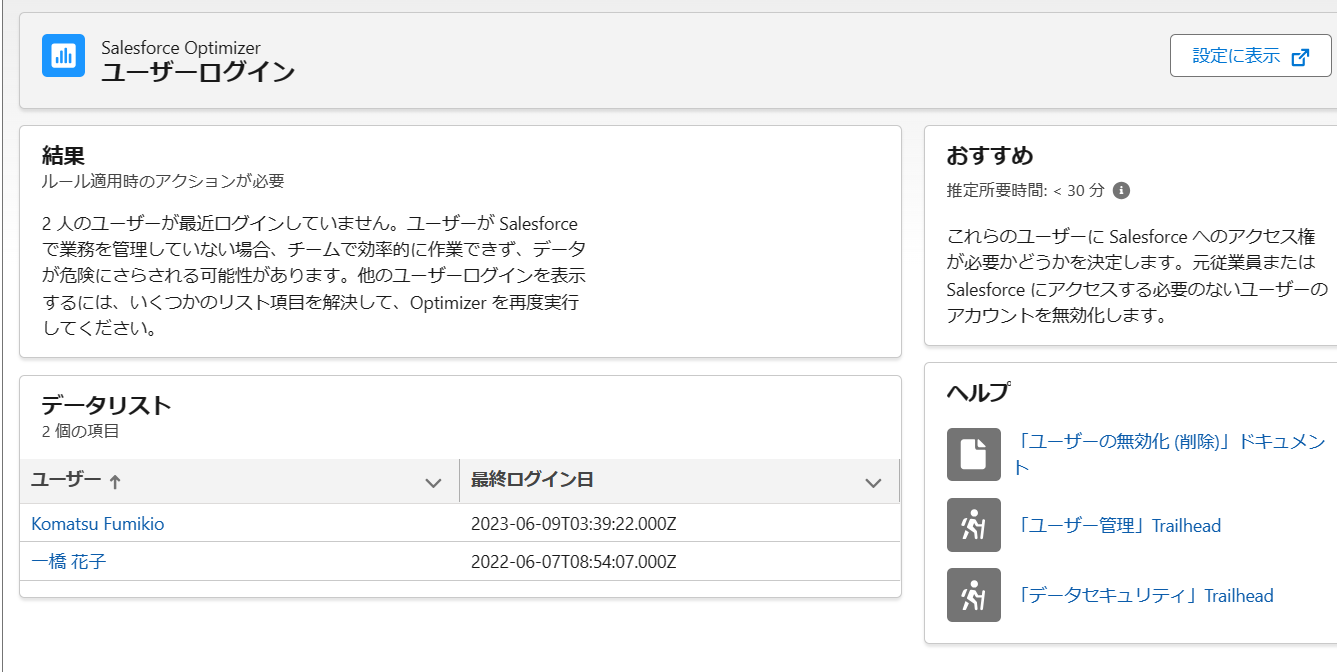
組織のディスク利用状況:
月次実行すれば毎月どのぐらい増えているかストレージ戦略が立てられますね。
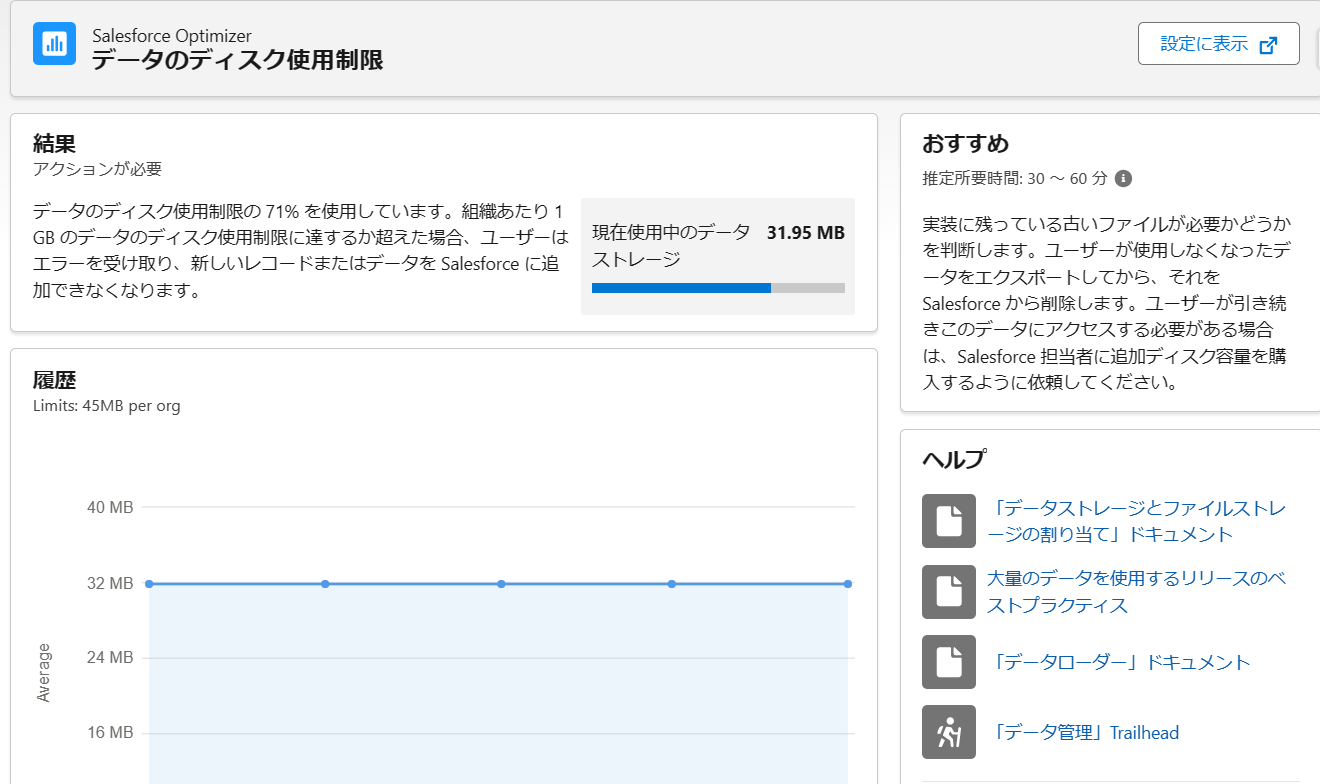
あとがき
以上が、私の独断と偏見で選んだおすすめアプリ5選+@でした。
長文記事を最後まで読んで下さり、ありがとうございました。
そして、素敵な機能を開発しAppExchangeで無償で公開して下さる開発者の方!
いつも感謝しています。本当にありがとうございます。
他にも無料でこんなの使ってるよ!という方はお知らせ頂けたら嬉しいです。
&すぐインストールしに行きますので、コメントお待ちしております。
この記事から1つでもアプリが認知されSalesforce組織が快適になりますように![]()